Kouzlíme s adb – umíte udělat screenshot Always On Display?
- Návody
-
 Libor Foltýnek
Libor Foltýnek - 16.3.2024
- 0

- Pořízení screenshotu je běžná a důležitá operace
- U většiny aplikací stačí znát klávesovou zkratku
- V některých situacích musíme ale použít silnější kalibr
Pořízení screenshotu je něco, co by měl umět každý uživatel telefonu. Pokročilí uživatelé tak sdílejí své znalosti, méně pokročilí naopak ukazují, co nefunguje.
Pořízení screenshotu není nic složitého, že? U většiny zařízení stisknete tlačítko pro snížení hlasitosti a zároveň vypínací tlačítko a systém pořídí snímek obrazovky. Tohle funguje docela dobře kromě aplikací, které pořízení screenshotu zabraňují, například bankovní aplikace nebo Netflix apod. S tím bez rootu nic neuděláme a root není něco, co bych v roce 2024 s klidným svědomím doporučil.
Kromě výše zmíněných aplikací je tu ale další scénář, kdy pořízení screenshotu nefunguje (tady se předem omlouvám, pokud to některé jiné značky umí a v tom případě poprosím o upozornění v diskuzi, ale Samsungy tady mají rezervu), a to je Always On Display. V tomto režimu stisk vypínacího tlačítka způsobí přechod na zamykací obrazovku a screenshot Always On Display nejde pořídit. Pokud z nějakého důvodu potřebujete přesnou kopii displeje, musíte si pomoct jiným zařízením a displej vyfotit.
Leda že by existoval lepší způsob – a on naštěstí existuje! Na Světu Androida už vyšly články o adb, takže si dovolím zestručnit popis instalace: stáhněte si Android SDK. Instalace je popsaná ve zmíněných článcích.
Rozběhání adb
Předpokládám, že máte povolený vývojářský režim (Nastavení -> O telefonu -> Informace o softwaru a 7x poklepat na Číslo sestavení) a pak v Nastavení -> Vývojářské možnosti máte zapnuté Ladění přes USB.
Nyní připojíte telefon k počítači, spustíte příkazový řádek, přejdete do složky, kam jste instalovali adb a zadáte příkaz:
adb devices
Pokud se zařízení ohlásí jako neautorizované, měli byste v telefonu vidět dialog o povolení ladění. Zatrhněte Vždy povolit a pak Povolit. Pokud se dialog v telefonu neobjevuje, zkuste odpojit a připojit kabel.
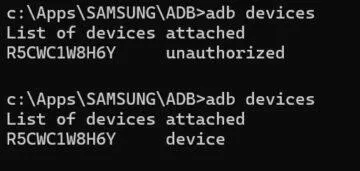
Jestli nezabere ani to, ve Vývojářských možnostech zvolte příkaz Zrušit autorizace k ladění USB. Poté by se po odpojení a opětovném připojení kabelu už měl dialog objevit. Po jeho potvrzení se u čísla zařízení musí zobrazit slovo device.
Nyní máme adb připravené k akci.
Jak pořídit screenshot?
Kouzelný příkaz je:
adb shell screencap -p /sdcard/screenshot.png
Cesta na konci příkazu určuje, kam se screenshot uloží. Když se v telefonu podíváte na dané umístění, soubor tam naleznete. Tento příkaz jde vyvolat, i když je na displeji zobrazená obrazovka Always On Display. Pokud byste ale zkusili pořídit screenshot v bankovní aplikaci, získáte prázdný soubor.
My se ale samozřejmě nespokojíme s polovičatým řešením. My ten screenshot chceme mít v PC, ne v telefonu. Proto si vytvoříme trochu složitější sekvenci příkazů, které můžeme uložit třeba jako soubor scr.bat ideálně někam do cesty definované proměnnou PATH.
adb shell screencap -p /sdcard/screenshot.png
adb pull /sdcard/screenshot.png
První příkaz už známe, je to pořízení screenshotu. Druhý příkaz stáhne soubor do počítače do aktuální složky.
S pořízenými screenshoty už pak můžete provádět běžné operace.
Potřebovali jste někdy pořídit screenshot Always On Display?
Libor Foltýnek je redaktor s rozsáhlými zkušenostmi v oblasti technologií, cestování a fotografie. Jeho práce je charakterizována důkladným výzkumem, poutavým vyprávěním a praktickými radami, které… více o autorovi

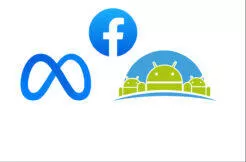
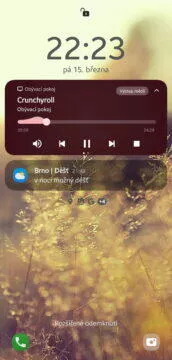

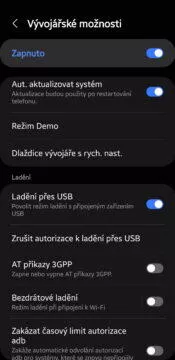
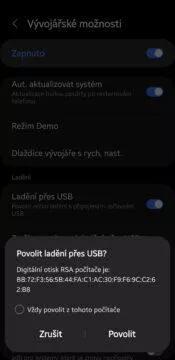
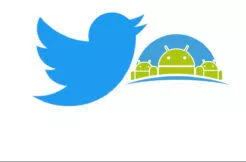
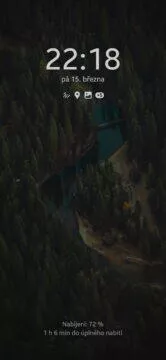







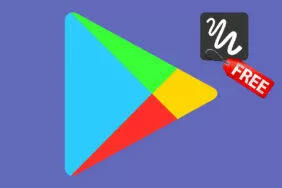
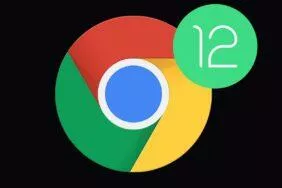
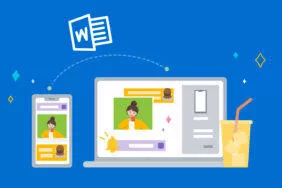
Komentáře (0)
Přidat komentář